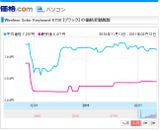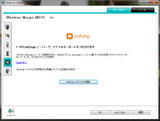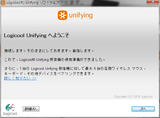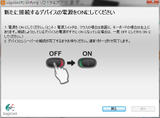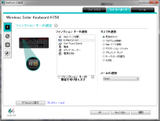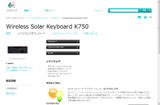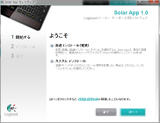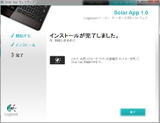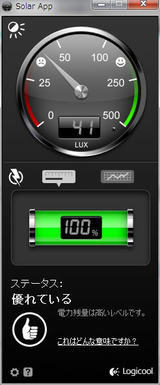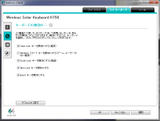2011-02-14
ワイヤレスキーボードを買いました。
Logicool Wireless Keyboard K340 \4,010 がリーズナブルでお買い得であるが、店頭で現物を確認すると、キーボードのタッチが好みでは無かった。次に発売となった、Logicool Wireless Illuminated Keyboard K800 \6,875 に期待していたが、USB充電による電池が10日間しかモタナイので、これじゃワイヤレスでは使えない。ワイヤレスでも使えるって感じか・・・
Logicool Wireless Solar Keyboard K750 \6,689 ★★★★
そして2010年12月に発売となった K750 は、ソーラで充電するので電池の心配が不要で、デザインもよいので期待が高まる。さて、その性能・機能は・・・
K750 は発売直後から人気で、Amazonでは品切れが続いていたが、ようやく入手できました。
価格.com の最安値は \6,471でした。確か、日本橋のPCワンズで \6,200 で売っていたような気がしますが、この値段ならまあいいかと。
Amazonで購入すると、2重梱包で配送されて来ました。
化粧箱の中にダンボールの緩衝材で梱包されています。白いのは保証書。キーボードは薄型ですがズッシリ重くて高級感があります。
黄色いシールを剥がすと、Unifyingレシーバと延長アダプタがありました。黒い布は傷を付けないでホコリ拭きとる専用クロス。
すべてを取り出すと、ダンボール箱の内側に注意書きや説明がギッシリ書いてあり、マニュアルが付いていません。これは、ちょっと分かりづらいかも。
本体には黄色いシールが貼ってあり、マニュアル無しでも使えるように考えているようです。電池の絶縁シートは、M510 と共有だ。
裏面は真っ白。スタンドが左右にある。足は細いですが、このプラスチックは弾力があり無茶をしなければ大丈夫です。
Unifyingレシーバと延長アダプタ。
M510付属の Unifyingレシーバ をPC前面のUSBポートに挿していましたが、K750は、この Unifying レシーバで同時に接続する事ができる。
今回は、K750付属の延長アダプタを使ってキーボード・マウス用USBポートに移動しました。K750 付属のUnifyingレシーバは使わずに M510 のUnifyingレシーバに K750を認識させます。
M510 の時にインストールしたSetPoint を起動して、Unifying を開き [Unifyingソフトウェアを開く] をクリックします (SetPint が最新でない場合は、更新しておきます)。
指示に従って、K750の電源を入れると数秒でK750が認識された。この設定方法は簡単で便利ですね。
SetPoint にマイキーボード・タブが追加されました。ファンクションキーで何を起動するかカスタマイズします。
メイルは、Gmail を選択するとブラウザでGmailのタブが開いた。メディアプレーヤーは、iTunes を選択した。PCにインストールされているアプリケーションから候補を表示しているようで、設定変更は簡単です。電卓ボタンは、意外と便利だったりします。
バッテリの残量、ソーラーパネルの発電量を監視するには、Logicool Solar App をダウンロードする必要があります。
高速インストール(推奨)でインストールします。
Solar App は、SetPoint から起動する事もできますが、キーボードから起動するのが便利。
キーボードの右上にあるライトのボタンを押すと太陽電池の発電量が「緑」良い、「赤」悪いで表示されます。また、このボタンを押すと、Solar App が起動する。
夜の室内蛍光灯でもわずかですが発電しているようです。100% と表示しているのは充電電池の残量で、この状態だと3ヶ月程度暗闇でも使えるという。なので、電源スイッチは常時ONで使います。
この通り、マウスもキーボードもケーブルが無いとスッキリしますね。
キーボードは、シンプルなデザインであるが、適度なストロークがある。普段、仕事にNotePC を使っているので、この感触が良いのです。キートップに使わない[かな]が印刷されていないのもシンプルで良い。
キーボードのレイアウトは、左端上に[ESC]、左端下に[Ctrl] があります。これは最も重要なポイント。
[FN] ファンクション・キーが右[Ctrl] の横にあり、これも邪魔にならない。このキーと[F1]-[F12] を組み合わせて、ブラウザやGmai、iTunes を開いたりできる。
[Enter]の上に[Back] があり、[Back] の横に使わない[Ins]、その下に[Del] がある。[Back] の横は[Del] なら完璧だが、まあ許容できるレイアウトだ。
興味深いのは、SetPoint でキーボードの無効キーを設定できるようになっている。[Caps Lock]、[Scroll Lock] を無効にするのは推奨らしい。[Num Lock] [Insert] も無効に設定しておきました。
まだキーの位置に慣れていない事もあり、黒いキーボードなので手元が暗いと誤ったキーを押してしまう事が多いですね。しばらく使えば指が覚えてくれるでしょう。K750 は、デザインもキータッチも大満足です。
- 関連記事
-
- EASEUS Todo Backup Home 2.0.2 でHDDをバックアップ (3) (2011/03/06)
- EASEUS Todo Backup Home 2.0.2 でHDDをバックアップ (2) (2011/03/05)
- EASEUS Todo Backup Home 2.0.2 でHDDをバックアップ (1) (2011/02/27)
- WD CaviarGreen WD20EARS-R をBaskup用に増設 (2011/02/20)
- Logicool Wireless Solar Keyboard K750 (2011/02/14)
- Lenovo G465 438292J を買いました (2011/02/07)
- USB3.0 ポータブルハードディスク pqi H566 (2) (2011/02/06)
- USB3.0 ポータブルハードディスク pqi H566 (2011/02/06)
- iperf (jperf) でLANのネットワーク速度を測定 (2011/01/30)